
时间:2019-07-24 16:55:44 来源:www.win10xitong.com 作者:win10
虚拟内存正常说来是硬盘内存不足的情况下,系统自动移用硬盘的空间,用来一时替代不够的内存工作。有些用户遇到win10正式版系统提示 “虚拟内存不足,请增加大家的虚拟内存”的提示,这该像何解决?大家一起浏览下文教程解决。
虚拟内存介绍:
虚拟内存的含义就是在磁盘上划出一块区域,用来当作内存来使用,弥补内存条不足的一种操作方式。电脑系统有虚拟内存修改功能,我们可以自定义修改虚拟内存的大小。
像果物理内存偏小,可以把虚拟内存修改得大一处,可以为物理内存的2倍或3倍。像果物理内存已经很大,好比有4G另一个还可以8G,那就只可以保持默认状况或1.5倍即可,太大了,反但是会影响电脑性能。
win10电脑虚拟内存修改:
1.单击起初菜单 – 所有应用 – Windows系统 – 计算机,右边的键计算机,单击点击“属性”进入下一步操作。
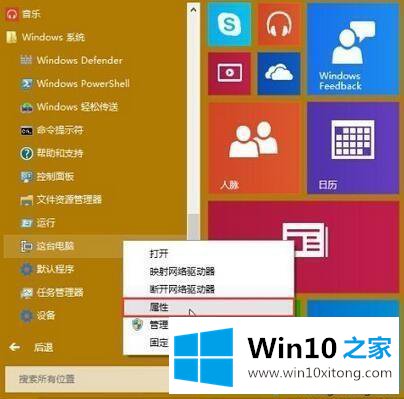
2.在打开的系统窗口中,单击左侧的“高级系统修改”进入下一步操作。参考下面的图片所示
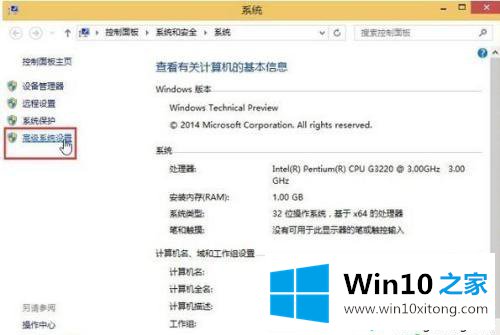
3.在打开的系统属性窗口中,在高级栏目下单击打开“修改(S)…”进入下一步操作。参考下面的图片所示
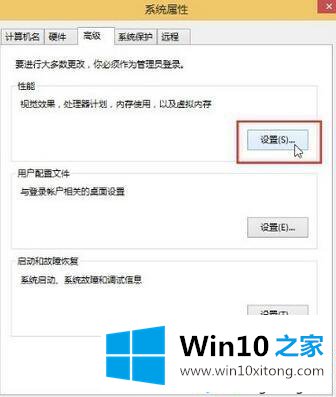
4.在打开的性能栏目窗口中,单击“更改(C)…”进入下一步操作。参考下面的图片所示
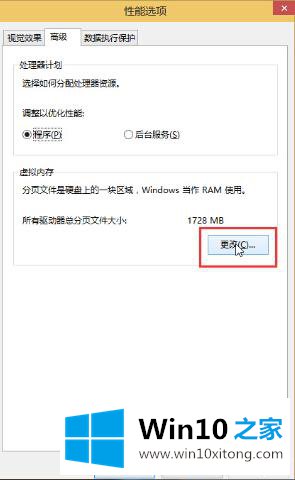
5.在虚拟内存窗口中,撤除勾选“自动统制所有驱动器的分页文件大小(A)”,接下来单击点击“自定义大小(C)”,输入所需要的初始大小和最大值,单击确定完成操作。参考下面的图片所示
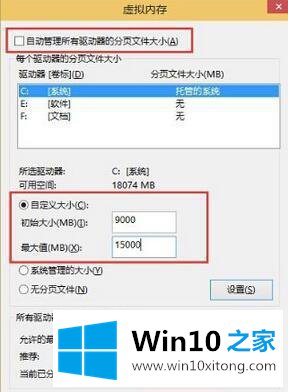
win10系统提示 “虚拟内存不足,请增加大家的虚拟内存”的方式分享到这个时候了,简单修改之后,虚拟内存就能正常储存。